كيفية التركيز على التحديد في إكسيل؟
في برنامج Excel، لا يزال الكثير منا يستخدم ميزة “دمج الخلايا” لتوسيط النص عبر أعمدة متعددة عن طريق دمج الخلايا، ولكن هناك ميزة أخرى تسمى “توسيط التحديد” والتي تتيح أيضًا للمستخدمين توسيط النص أفقيًا في عدة أعمدة. ولكن دون دمج الخلايا.
هذه الميزة المتمثلة في توسيط النص دون دمج التحديد تجعل من الأفضل استخدامها في الخلايا المدمجة لأنه في حالة دمج الخلايا، يمكن معالجة بنية البيانات الخاصة بك وإذا قمت بتحديد عمود واحد يمثل جزءًا من الخلايا المدمجة، فإن الأعمدة الأخرى التي تعد جزءًا من الخلايا المدمجة سيتم أيضًا تحديد الخلايا.
سنوضح لك في هذا البرنامج التعليمي كيفية توسيط النص على عدة خلايا محددة.
خطوات التركيز على التحديد في Excel
- أولاً، حدد نطاق الخلايا التي تريد توسيط النص عليها.
- بعد ذلك انقر بزر الماوس الأيمن ثم انقر فوق خيار “تنسيق الخلايا” من القائمة المنسدلة.
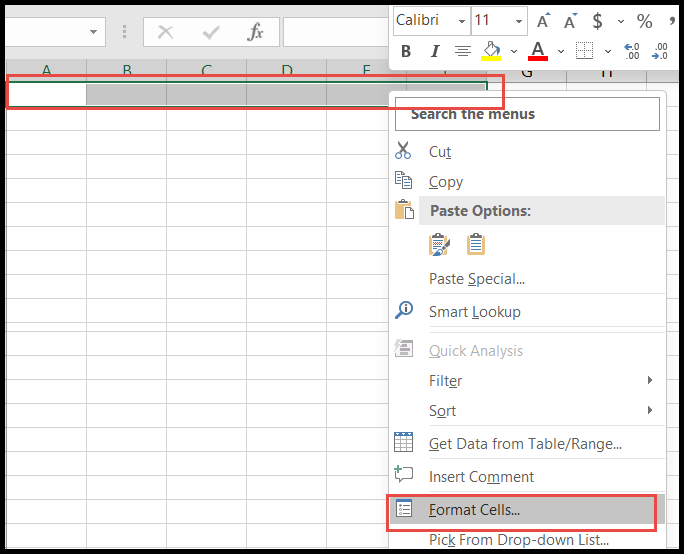
- أو حدد نطاق الخلايا، ثم انتقل إلى علامة التبويب “الصفحة الرئيسية”، ثم انقر فوق “سهم تجميع المحاذاة” من مجموعة “المحاذاة”.
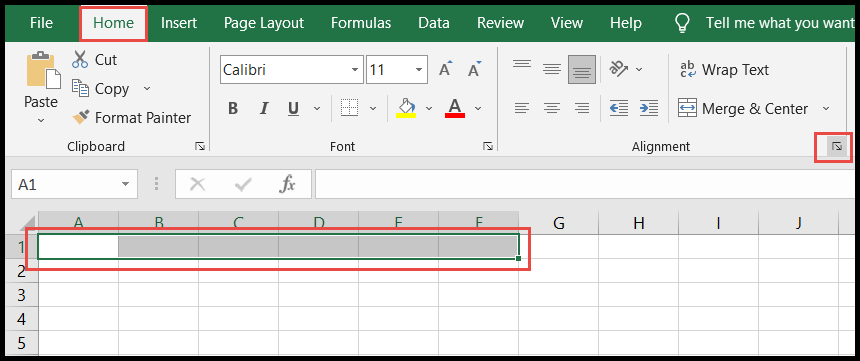
- عند هذه النقطة، سيتم فتح مربع الحوار “تنسيق الخلايا”.
- هنا، انتقل إلى علامة التبويب “Alignment”، ثم انقر فوق السهم المنسدل للحقل “Horizontal” واختر “Center on Selection” وانقر فوق OK.
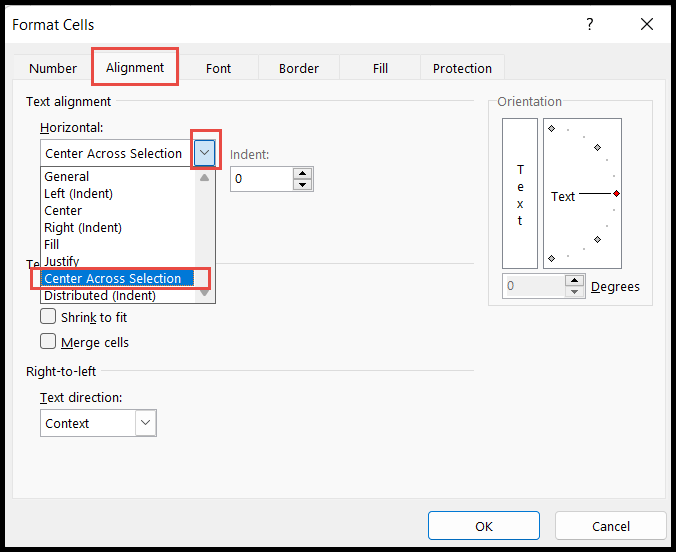
- الآن عندما تقوم بإدخال النص في الخلية الأولى من التحديد، سيقوم Excel بوضعه في “توسيط التحديد”.
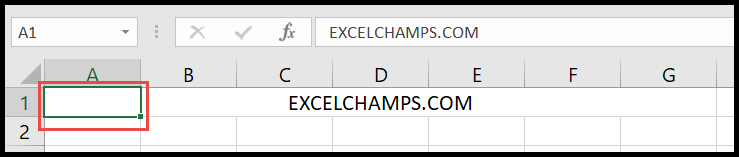
في الصورة أعلاه، يمكنك أن ترى أننا أدخلنا النص في العمود A، وتم إنشاء Excel في “Center on Selection” ويبدو أن الخلايا مدمجة ولكنها ليست كذلك.
حتى إذا قمت بإدخال النص في إحدى خلايا التحديد بدلاً من الخلية الأولى، فسيظل يتم توسيطه في التحديد، ولكن هذا المركز لن يكون هو المركز بالضبط.
قم بالتركيز على التحديد باستخدام اختصار لوحة المفاتيح
لا يوجد اختصار مباشر للوحة المفاتيح لتوسيط النص على التحديد، ولكن نعم، باستخدام مجموعة من اختصارات لوحة المفاتيح يمكنك القيام بذلك.
Ctrl + 1 → A → Tab → C → C → أدخل → أدخل
- أولاً، حدد نطاق الخلايا، ثم اضغط على الاختصار “Ctrl+1” لفتح مربع الحوار “تنسيق الخلايا”.
- بمجرد فتحه، ما عليك سوى الضغط على “A” للانتقال إلى علامة التبويب “Alignment” في مربع الحوار “Format Cells”.
- بعد ذلك اضغط على مفتاح “Tab” لتمييز الحقل “الأفقي”.
- الآن، اضغط على المفتاح “C” مرتين لتحديد خيار “Center on Selection”، ثم اضغط على المفتاح “Enter” مرتين.
توسيط على التحديد VS دمج الخلايا
أعتقد أنك لاحظت بالفعل أن الفرق بين هذين هو “دمج الخلايا وعدم دمجها” أثناء جعل النص “توسيط التحديد”.
حتى الآن أثناء كتابة هذه المدونة، لم نجد أي طريقة لاستخدام هذا “التوسيط عبر التحديد” في التحديد الرأسي.
الدروس ذات الصلة
- تطبيق عناوين الطباعة في Excel (قم بتعيين الصف 1 للطباعة في كل صفحة)
- طباعة ورقة رسم بياني في Excel (قالب شبكة مربعة)
- إزالة فاصل الصفحات في Excel
- تعيين منطقة الطباعة في Excel
- توسيط ورقة العمل أفقيًا وعموديًا في Excel